步骤1:
是的!浏览互联网后,我自己问了这个问题。但是这里的问题是,没有任何一种解决方案对我真正有效。
研究有时变得失控,使我偏离了实际目标。这使我处于一种情况,在这种情况下,我试图解决一开始不存在的问题。
因此,本文总结了如何获取 WPA-PSK Wifi 在Raspberry Pi 2上建立网络并快速运行。
让我们连接Pi 2!
步骤2:硬件和软件设置
之所以在此处列出设置,是因为我的某些硬件至少有2年的使用历史,因此最好明确表明此解决方案已在一组有限的硬件和软件组合上进行了测试和测试。 。
到目前为止,我还没有拥有最新的Raspberry Pi 3开发板(内置Wifi),因此该版本的Pi不在本IBLE范围内
类似地, Raspberry Pi A +和B版本的非常旧的版本尚未经过测试,因此也不在范围之内。
以下是我当前使用的硬件和软件的列表:
Raspberry Pi 2, Model B + ,具有至少1.5年的Raspbian版本
具有至少一年的Raspbian-Jessie版本的Raspberry Pi 2,模型B
Raspberry Pi 2,Model B和最新版本流行的RetroPie OS的构建
无处不在的Edimax Wireless USB软件狗,其中很少有人在我的零件箱中躺了几年了
一个快速的(但过时了),可以在此处找到各种Raspberry Pi板的比较。
第3步:让研究重回正轨
在搜索过程中SOLUT我在网上进行了讨论,说有些Wifi USB加密狗是用“异国情调”芯片组制造的,将它们配置为可以正常工作不是一个直接的任务。
如果我确实拥有任何此类芯片,那将是正确的。异国情调的USB软件狗。但是,如果我的Edimax USB适配器在过去两年中工作正常,并且使其能够与更新的Wifi网络一起使用,则需要我研究芯片组,那我就知道我的研究偏离了目标。 p》因此,如果您拥有任何广泛使用的USB加密狗(例如Edimax ),则该解决方案应该可以工作,而无需深入了解芯片组的详细细节和疯狂的微级研究
步骤4:对Wifi网络进行更改
我做了几次尝试,使Pi与我的Wifi一起使用升级到WPA2-PSK [AES]标准后的网络。
由于某种原因,所有配置均不起作用。经过更多研究,我决定逐步降低Wifi网络以支持较早的WPA-PSK [TKIP]标准。
通过对路由器Wifi设置进行一些快速更改,我就可以设置家庭Wifi网络符合 WPA-PSK [TKIP] + WPA2-PSK [AES] 标准。
密码( 不要与密码短语 》 ),最初用于旧版WEP设置的长度将近30个字符,因此我决定也将其保留用于新的Wifi设置。
步骤5:使用Wpa_supplicant实用程序进行搏斗
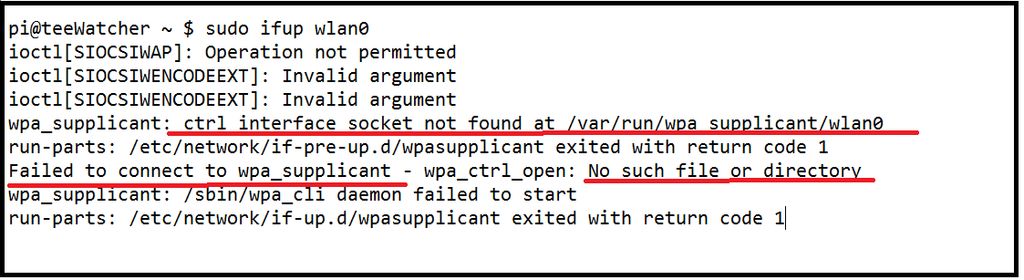
由于我使用的是至少已有两年历史的Raspbian OS版本,因此我决定参考当时的wpa_supplicant文档。可以在我的Pi上本地找到。
/usr/share/doc/wpasupplicant/examples
基于此文档,我对wpa_supplicant.conf文件进行了许多设置更改。
无论如何,我如何更改设置, Pi只是拒绝连接到互联网。
尽管该配置文件存在于以下路径中,但输出的错误消息经常报告缺少wpa_supplicant文件或目录:
/etc/wpa_supplicant/wpa_supplicant.conf
此外,我能够使用 nano 编辑此文件并配置我的Wifi设置。
尝试了列出的所有配置之后,情况没有任何变化
下一个可用选项是通过完全无视wpa_supplicant实用程序来建立Wifi连接。
步骤6 :丢失Wpa_supplicant实用程序!
下一个选项是完全绕过wpa_supplicant实用程序,并直接使用位于此路径的网络接口配置:
/etc/network/interfaces
这将使我们进入密码Vs的讨论。密码:
我想在这里明确提及这一点,因为这是我完全误解的一个方面。
由于我的WiFi长时间设置为过时的WEP标准,因此我误认为“密码”与“密码”设置相同!
不正确!
经过更多研究后,很明显密码短语需要使用当前的WiFi SSID和密码(使用组合)得出名为wpa_passphrase 的实用程序,如下所示:
~ $ sudo wpa_passphrase SSID_NO_DOUBLE_QUOTES PASSWORD_NO_DOUBLE_QUOTES
请注意,您应指定SSID和Wifi密码的名称,而不能将其用双引号引起来。
运行上面的命令产生的输出类似于以下内容:
network={
ssid=“MY_SSID_INSIDE_DOUBLE_QUOTES”
#psk=“MY_VERY_LONG_PASSWORD_INSIDE_DOUBLE_QUOTES”
psk=9d24321fad5e92de16581d4129g1b8dd2f47c6510953a68e95b1b6d99f5e95ef
}
与wpa_passphrase命令的输入相反,将输出SSID和原始密码,并用引号引起来。
但是原始密码会自动用#符号注释掉
输出的第三行,也称为psk( 预共享密钥的缩写 )是密码短语,与其他两个输出不同的是,该密码短语不会用引号引起来。
密码短语将不同于原始密码,这就是我们将用来配置WiFi设置的内容可怕的
步骤7:配置Wifi设置

下一步配置是使用nano文本编辑器编辑/etc/network/interfaces 配置文件并插入PSK设置。
$ sudo nano /etc/network/interfaces
注释掉或删除wpa_supplicant设置带有#号。添加有用的注释以记录设置更改的意图:
#LOSE the wpa_supplicant utility by commenting out these settings!
#allow-hotplug wlan0
#iface wlan0 inet manual
#wpa-roam /etc/wpa_supplicant/wpa_supplicant.conf
#iface default inet dhcp
使用在最后步骤中生成的PSK值配置Wifi设置:
# BYPASSED wpa_supplicant - Wifi configuration defined directly this file
# Set the iface setting to use “dhcp”
allow-hotplug wlan0
iface wlan0 inet dhcp
wpa-ssid MY_SSID_NO_DOUBLE_QUOTES
wpa-psk 9d24321fad5e92de16581d4129g1b8dd2f47c6510953a68e95b1b6d99f5e95ef
保存并关闭/etc/network/interfaces 文件。
保存设置后,配置文件应类似于图像中的文件。
步骤8:在Pi上重新启动Wifi


使用 ifdown 断开网络接口命令:
~ $ sudo ifdown wlan0 Internet Systems Consortium DHCP Client 4.2.2
Copyright 2004-2011 Internet Systems Consortium.
All rights reserved.
For info, please visit https://www.isc.org/software/dhcp/
Listening on LPF/wlan0/74:da:38:0f:9b:c8
Sending on LPF/wlan0/74:da:38:0f:9b:c8
Sending on Socket/fallback|
DHCPRELEASE on wlan0 to 10.0.0.1 port 67
send_packet: Network is unreachable
send_packet: please consult README file regarding broadcast address.
使用 ifup 命令重新启动网络接口:
~ $ sudo ifup wlan0 ioctl[SIOCSIWAP]: Operation not permitted
ioctl[SIOCSIWENCODEEXT]: Invalid argument
ioctl[SIOCSIWENCODEEXT]: Invalid argument
Internet Systems Consortium DHCP Client 4.2.2
Copyright 2004-2011 Internet Systems Consortium.
All rights reserved.
For info, please visit https://www.isc.org/software/dhcp/
Listening on LPF/wlan0/74:da:38:0f:9b:c8
Sending on LPF/wlan0/74:da:38:0f:9b:c8
Sending on Socket/fallback
DHCPDISCOVER on wlan0 to 255.255.255.255 port 67 interval 3
DHCPDISCOVER on wlan0 to 255.255.255.255 port 67 interval 4
DHCPREQUEST on wlan0 to 255.255.255.255 port 67
DHCPOFFER from 10.0.0.1
DHCPACK from 10.0.0.1 bound to 10.0.0.15 -- renewal in 38873 seconds.
尽管输出中显示“ 不允许操作”消息,Pi仍可以访问您的路由器并连接到网络!
执行几个简单的ping操作试验。一个击中本地路由器,另一个击中公共域中的google.com之类的东西。
随时按Ctrl + C结束ping测试。
步骤9:后续步骤
最后的确认是打开Raspberry Pi上的浏览器并上网。
通过互联网在我的Raspberry Pi B +板上工作时,我能够成功地将此解决方案复制到其他两个Raspberry Pi B B板上!
现在我的Pi板已恢复正常工作,下一步就是尝试使该解决方案与WPA2-PSK [AES] Wifi网络配合使用时,还有更多镜头。
责任编辑:wv
-
WIFI
+关注
关注
81文章
5413浏览量
208968 -
树莓派
+关注
关注
122文章
2054浏览量
107832
发布评论请先 登录





 如何设置树莓派2与WPA Wifi网络配合使用的工作和解决方案
如何设置树莓派2与WPA Wifi网络配合使用的工作和解决方案





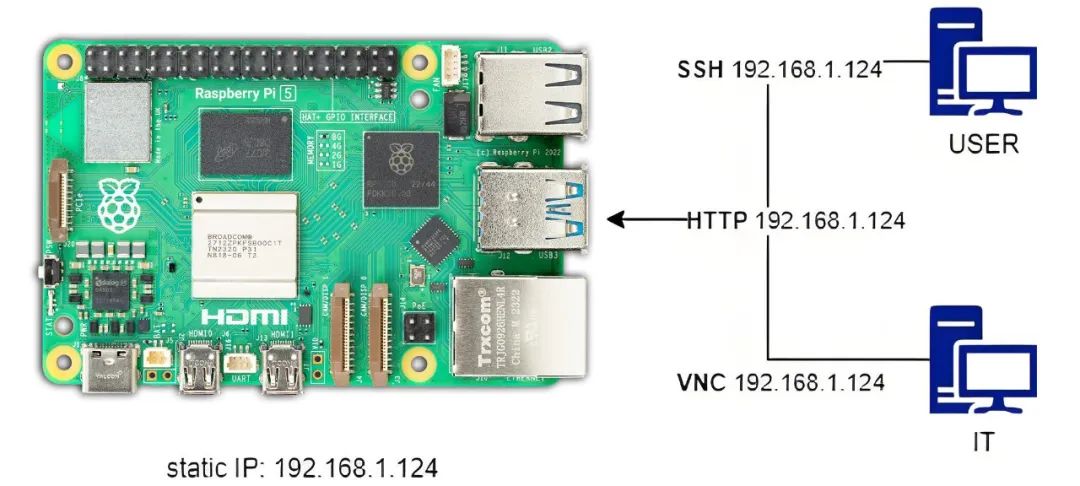
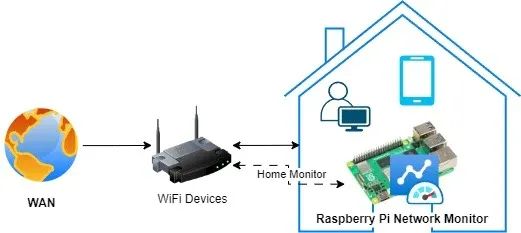










评论